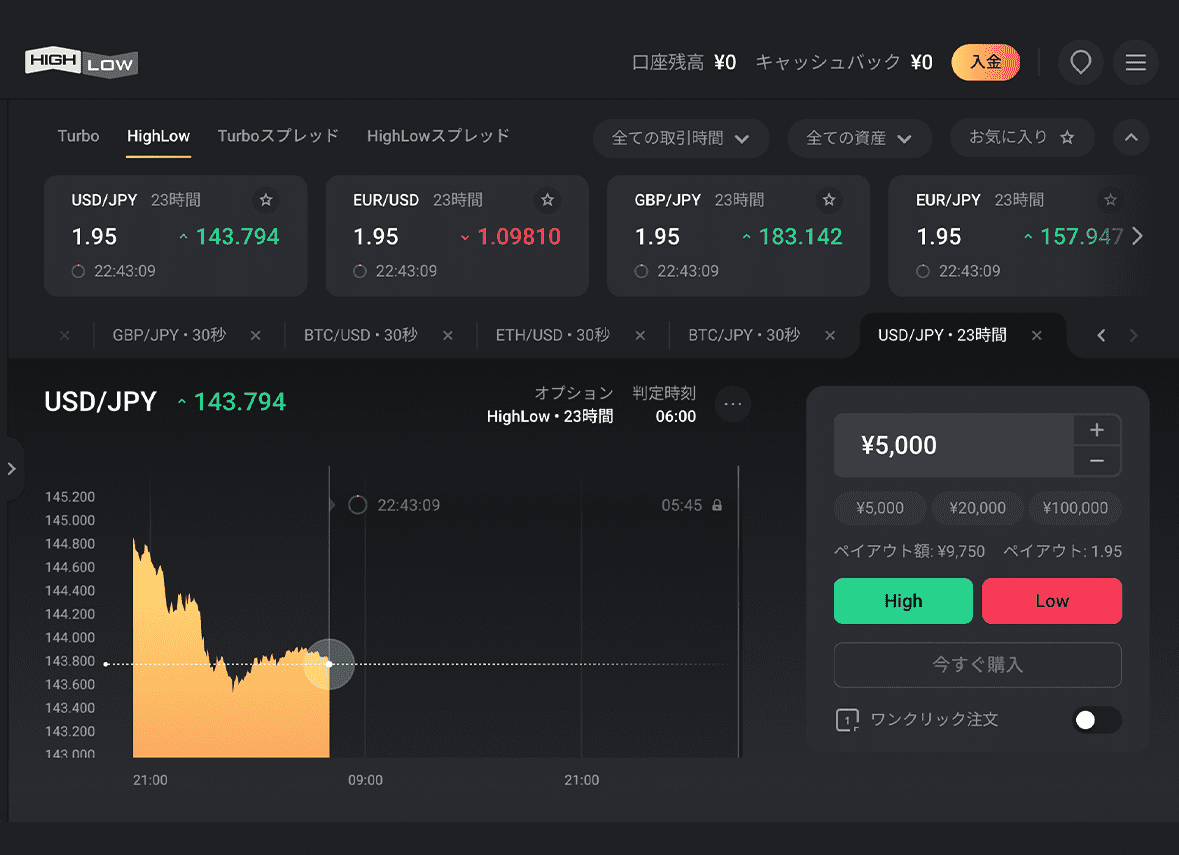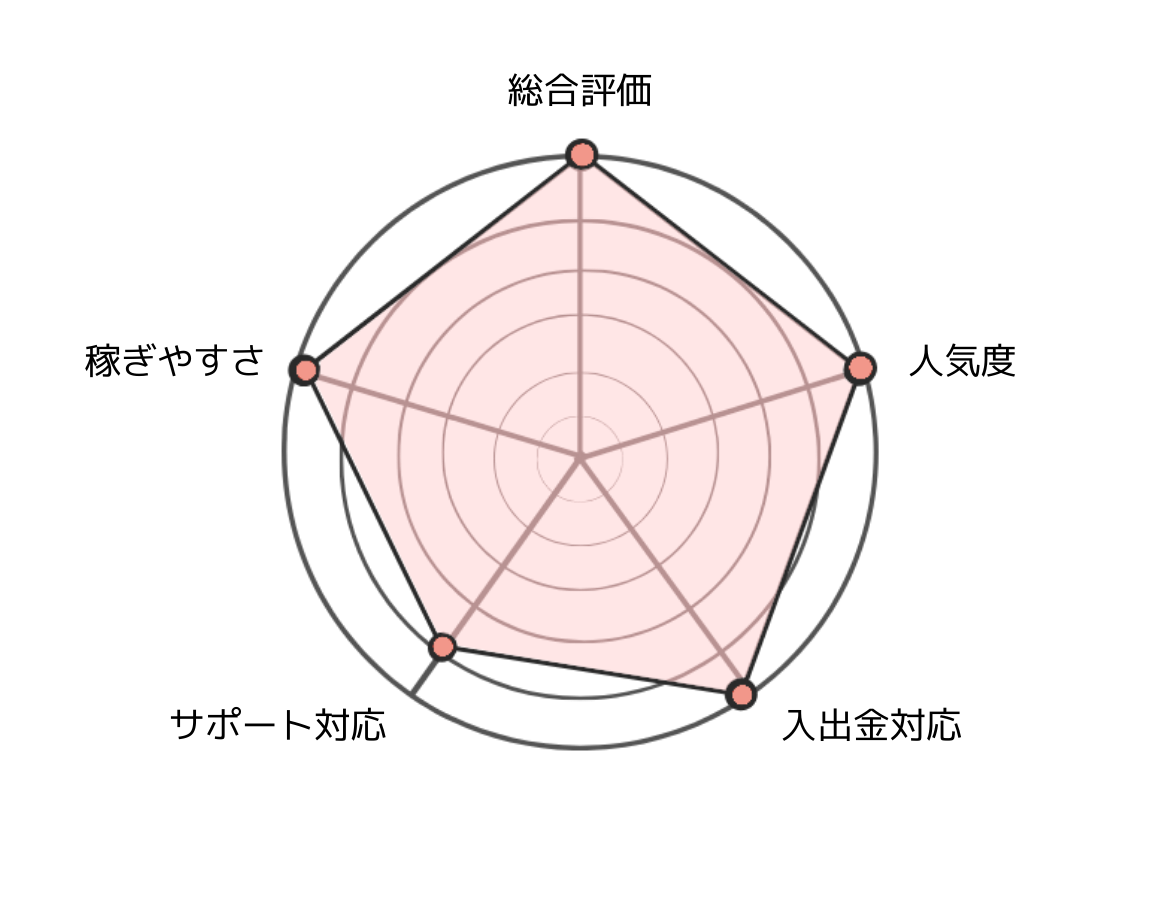この記事でわかること
- ハイローオーストラリアと相性の良いXM社MT4のダウンロード方法
- MT4の画面の見方と操作方法
- MT4インジケーターを使った簡単なハイローオーストラリア攻略法
どうも、あつしです。
突然ですが、あなたに問題です。
ハイローオーストラリアで稼いでいる人が、必ず共通して利用していると言われているチャート分析ツールの名称はなんでしょうか…?
そのツールの名は『MT4』です。
断定しましょう。
ハイローオーストラリアのバイナリーオプション取引で稼ぎたいという方は、MT4のダウンロードは間違いなく絶対条件です。
今回は、そのMT4が一体どんなツールなのかというご紹介から、ダウンロード方法や操作方法、そしてMT4を使ったハイローオーストラリア攻略法までしっかり完全網羅で解説していきます。
が、その前に、まだハイローオーストラリアの口座をお持ちでない方は、こちらのハイローオーストラリアの口座開設方法を参考にしながら、事前に済ませておいてくださいね。
ちなみにMT4のダウンロード方法は「ダウンロード・デモ口座登録・回線開通確認」の簡単3ステップになっているので、ぜひ一緒にMT4をダウンロードしていきましょう。
目次
口座開設がまだの方はコチラ
目次
ハイローオーストラリアで稼ぐならMT4は必須ツール【基礎知識】

それでは、まずはじめにMT4の基礎知識から一緒に頭に入れていくとしましょう。
MT4とはなんなのかということから、ハイローオーストラリアでのバイナリーオプション取引におすすめのMT4もご紹介していきます。
ハイローオーストラリアの取引で大活躍する便利ツール『MT4』とは?
MT4とはメタトレード4の略で、世界中のプロ投資家達も多く愛用しているといわれる高性能の無料チャートツールです。
ひとことでお伝えするなら、為替相場の詳しいチャートを確認し分析予想ができ、ハイローオーストラリアの攻略方法を練ることが可能となる超有能なツールということです。
つまり、MT4はハイローオーストラリアでバイナリーオプション取引を行うには、間違いなく必要になってくるツールと言えるでしょう。
詳しい為替チャート情報を確認できる有料のツールなどもありますが、この無料のMT4があればハイローオーストラリアで取引を行う上で困ることはまずありません。
また、Web上でチャートを確認できるサービスもMT4と比べると為替チャートの更新速度が非常に遅くなってしまうため、私はそちらもおすすめしておりません。
ちなみに下の画像が、PC版MT4の画面。
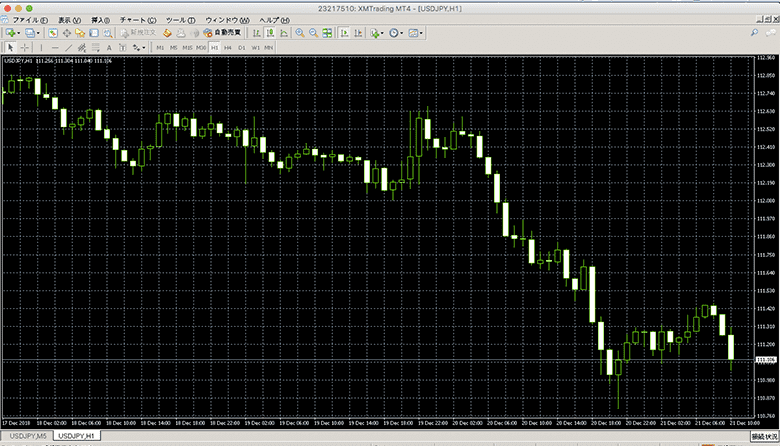
この画面を見ながら、ハイローオーストラリアでトレードを行なっていくのですが…
めちゃめちゃ難しそうですよね…?
でも安心してください!!
MT4の使用方法がわからないという投資初心者のために当攻略サイトがあるので、後ほど簡単に真似できるMT4を使った攻略法を紹介します。
ハイローオーストラリアとMT4の連携はできない!外部業者のMT4を利用しよう
ハイローオーストラリアでのバイナリーオプション取引の前にFXで取引していた方はご存知かと思いますが、FXの場合はMT4上でエントリー注文を出せば、そのまま紐づけられた取引口座からエントリーすることが可能でした。
しかし、ハイローオーストラリアの場合は、MT4と取引口座を連携させることはできず、MT4でチャートを分析して注文はハイローオーストラリアの取引画面で行うという方法で取引を行う必要があるので、認識しておいてください。
そのため、ハイローオーストラリアはMT4画面とハイローオーストラリア取引画面を同時に確認できるパソコンでの取引をおすすめします。
スマホアプリ版のMT4も存在しますが、バイナリーオプションは1秒を争う超短期投資なので、MT4画面からハイローオーストラリア取引画面に移動する時間がもったいないです。
ハイローオーストラリア取引でのおすすめはXM社が提供するMT4
もう一つだけ事前に把握しておいて頂きたいことが、MT4にはチャート提供業者ごとに様々な種類が存在しているということです。
種類の例を挙げると、以下になります。
- XM MT4
- FXDD MT4
- OANDA MT4
- Axiory MT4
めちゃ多いですよね(笑)
しかもまだまだあるんですよ。。。
更にMT4の進化版「MT5」まである始末。
進化版のMT5があるなら、MT4よりMT5を使った方が良いのではと思うかもしれませんが、私はMT4の利用をおすすめします。
その理由は、MT5よりMT4の方がインジケーターの種類が多く、さらに無駄な機能が省かれているため取引判断にブレが生じないためです。
インジケーターとは?
為替のチャートから新たに数値を割り出し、エントリーの補助をしてくれるデータのこと。
このインジケーターは、相場の分析に馴れない初心者トレーダーには大変重宝し、上級者になっても大いに取引に活用できる便利ツールです。

そして数あるMT4の中でも、私があなたに最もおすすめするのは「XM MT4」です。
XMが提供するMT4は、WindowsOSをご利用の方でも、MacOSをご利用でも、どちらもインストール方法が簡単なんです。
さらに、表示されるチャートが安定しており、ハイローオーストラリアの取引画面に表示されるチャートとのブレが非常に少ないです。
もちろんハイローオーストラリアの取引通貨ペアのチャートは全て確認できます。
つまり、正確な情報でトレードや分析が行えるので、短期取引のハイローオーストラリアには非常に最適なMT4になっているんです。
ハイローオーストラリアと相性の良いXM社MT4のダウンロード方法

それでは、実際にあなたのパソコンにXM社のMT4をダウンロードしていきましょう。
ダウンロード方法は上記の簡単な3ステップになっていて、分かりやすく順番に画像付きでダウンロード方法をご紹介していきます。
step
1MT4をダウンロードしよう
まずはお使いのパソコンの合ったページをクリックし、XM MT4の公式ページにアクセスします。
→Windowsをご利用の方はこちらをクリック
→Macをご利用の方はこちらをクリック
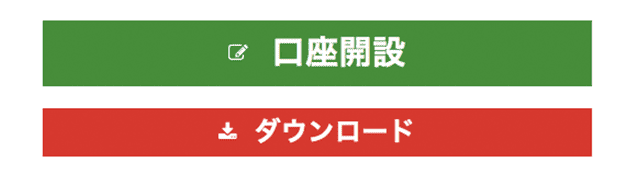
公式サイトに行くと、上記の画像の2つのボタンがあるので、その中の赤色のボタン「ダウンロード」のボタンをクリックしてください。
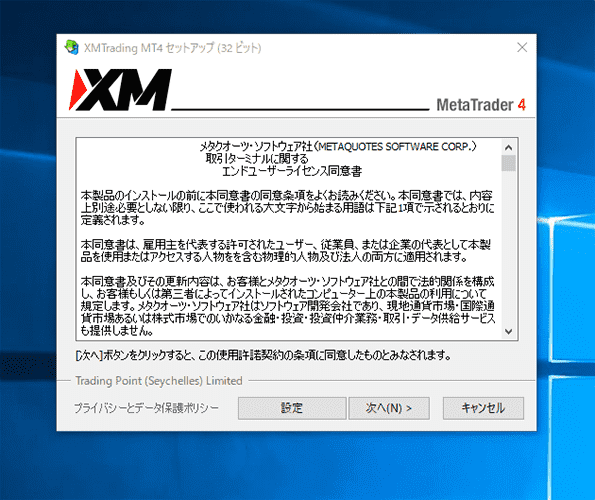
次に上記の画面が表示されるので、「次へ」をクリックしてください。すると、さっそくMT4のダウンロードが始まります。
MacOSを利用している方は画面が異なりますが、いつもアプリをダウンロードしている通りに手続きを進めていただいて問題ありません。
ダウンロードが完了すると、デスクトップ上または保存した場所に「XM」と書かれたMT4のアプリが表示されるので確認してください。
step
2デモ口座を開設しよう
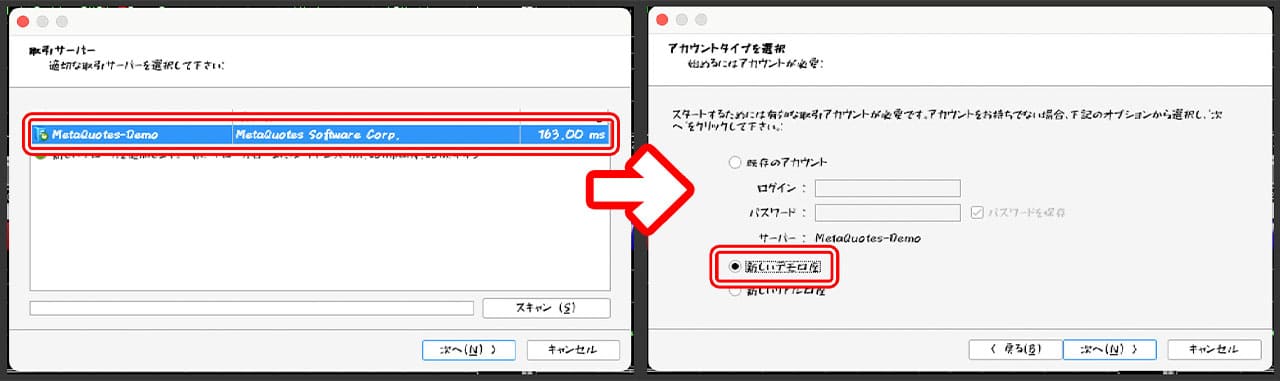
MT4がダウンロードできたら、MTを開くとまず取引サーバーの選択画面が出るので『MetaQuotes-Demo』を選択して『次へ』のボタンを押してください。
すると、続けてアカウントタイプの選択画面に移動するので『新しいデモ口座』を選択して『次へ』のボタンを押すと、お客様情報の入力ページに移動するので、入力を進めていきましょう。
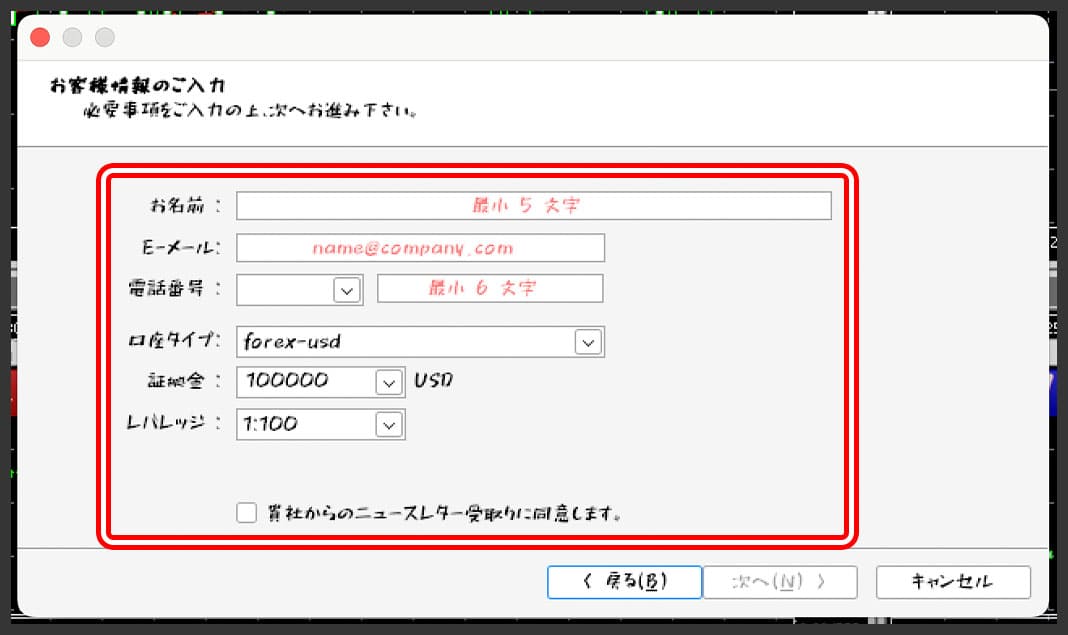
①お名前
アルファベットで入力してください。
②Eメール
自身のメールアドレスを入力して下さい。
③電話番号
自身の電話番号を入力してください。
④口座タイプ
変更せず、Forex-usdを選択。
⑤証拠金
変更せず、100000を選択。
⑥レバレッジ
変更せず、1:100を選択。
⑦ニュースレター
ニュースレターの受け取りにチェックを入れる。
すべて入力したら『次へ』のボタンを押します。
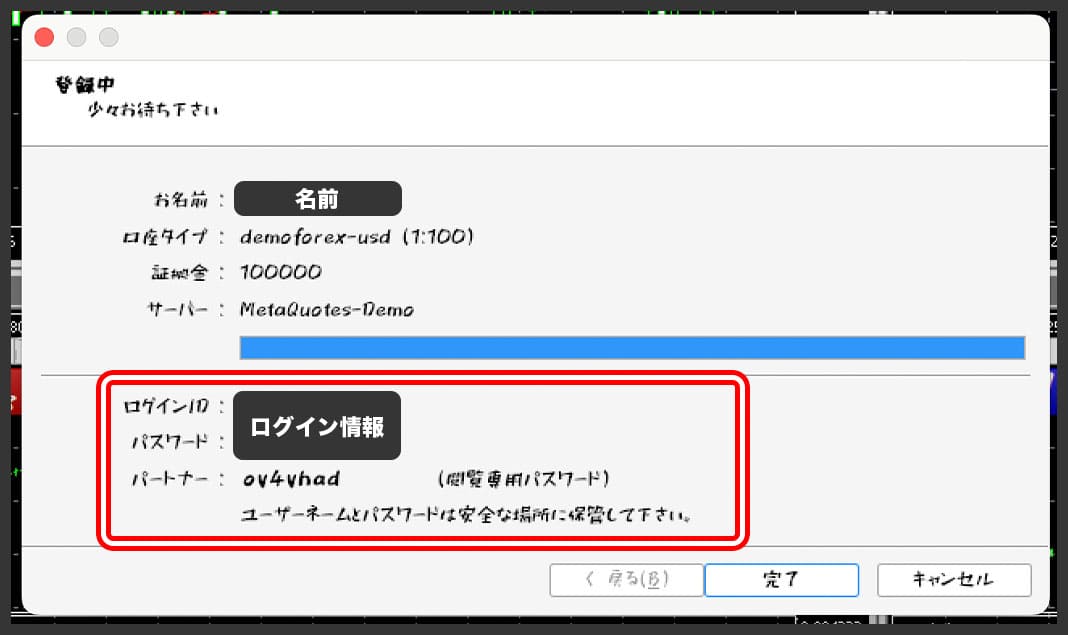
最後に登録情報とログイン情報が表示されるので、スクリーンショットやメモで記録します。
Eメールの入力に関する注意
登録後、入力したメールアドレス宛に、MT4から確認用メールが届きます。必ずそのメールが確認できるアドレスを入力しておいてください。
電話番号の入力に関する注意
電話番号の入力は番号の先頭の「0」を「+81」に変更します。以下の例を参照して、入力してください。
例)「08012345678」の場合
「+818012345678」と入力
step
3回線開通を確認しよう
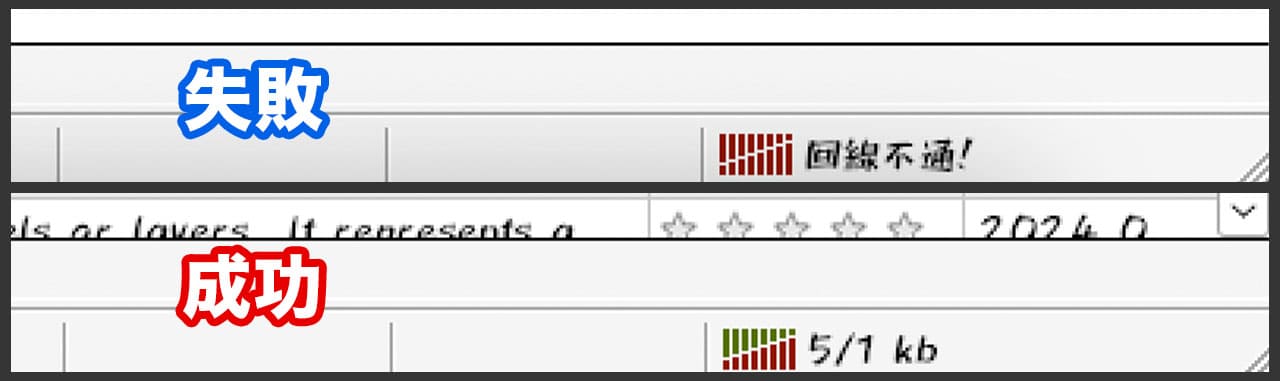
ここまで終わると、MT4画面右下の「回線不通!」の表示が「〇〇〇/〇kb」になり、MT4のチャート画面が表示されたかと思います。
これで全てのMT4のサービスを、無料で使用することができるようになりました。
口座開設がまだの方はコチラ
MT4の画面の見方と操作方法

MT4がダウンロードできたら、次はMT4画面の基本的な見方と操作方法について学びましょう。
MT4には様々な機能があり初心者のうちは困惑すると思いますが、主に上記の4つの画面の見方と操作方法が分かれば取引することができます。
チャートウィンドウ|ローソク足やレートを確認できる画面
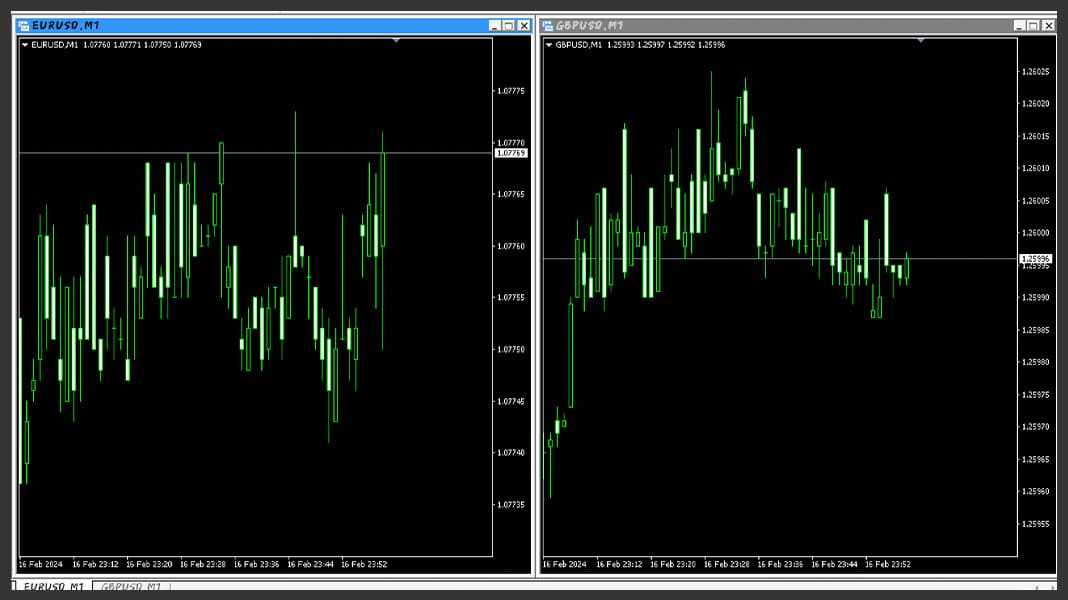
まずご紹介するのはチャートウィンドウですが、この画面で各通貨ペアの値動きの履歴やローソク足を確認することができます。
この画面を見て分析を行いながら、ハイローオーストラリアで取引を行います。
このチャートウィンドウには、複数の通貨ペアのチャートを表示することもでき、もちろん同じ通貨ペアを2画面開いて、違う時間足で同時にチャートを表示することも可能です。
チャートウィンドウに通貨ペアを追加する方法や時間足を変更する方法は後ほどお伝えします。
チャートウィンドウの使用方法・設定方法
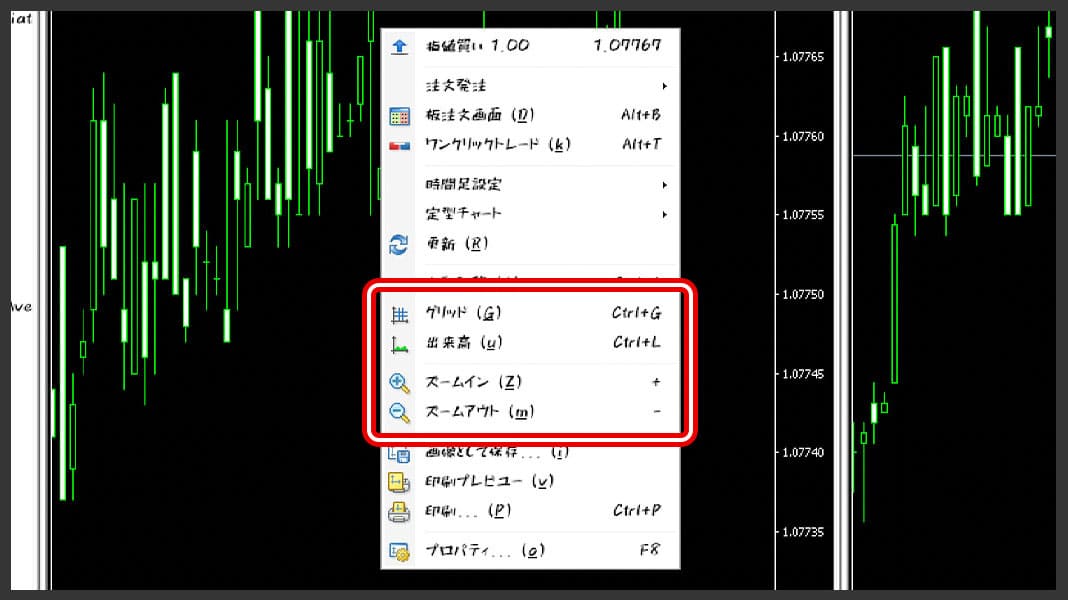
最初はチャートウィンドウはグリッド線が出ていたり、出来高が下に表示されていたりしますが、チャート上で右クリックをすることでカスタマイズしたりチャートの大きさを変更できます。
例えば、グリッド線を削除したい場合は、グリッド線を削除したいチャート画面の上で右クリックをして『グリッド』というボタンを押すことで、邪魔なグリッド線を削除できます。
大きさを変更したい場合は、大きさを変更したいチャート画面の上で右クリックをして『ズームイン・ズームアウト』のいずれかを押せば、チャートのサイズが変更されます。
ツールバー|チャートをワンクリックでカスタマイズできる画面
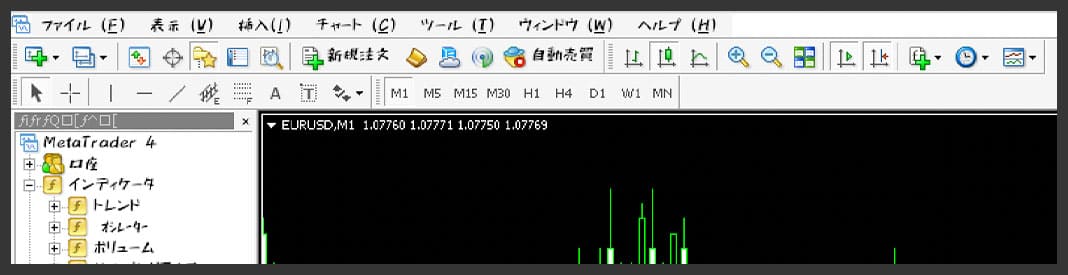
次はツールバーの紹介ですが、このツールバーを使うことでチャートの時間足を変えたり、チャートの大きさを変えたりとチャートを理想の形にワンクリックでカスタマイズできます。
一度理想のチャートにカスタマイズしたら、基本的に操作するのは時間足変更と大きさ変更、またチャートに線を引いたりなどの機能です。
このツールバーはできることが多いため、すべてを説明することはできませんが、ハイローオーストラリアの取引に移る前に色々自身で操作して学んでいきましょう。
ツールバーの使用方法・設定方法

ツールバーは多くの機能を利用することができますが、基本的によく使用するのは上記4点です。
紫色のボタンでチャート上に線やフィボナッチリトレースメントを引くことができ、緑色のボタンでチャートの時間足を変更することができます。
また赤色のボタンでチャートのサイズを変更することができるので、エントリー間近になって細かくレートを確認したい時などに使用します。
青色のボタンはMT4は最初の設定では最終足が右まで広がっていますが、このボタンを押すことで最終足が少し左側に寄ってチャートが見やすくなるので、設定変更をおすすめします。
ウィンドウボタン|チャートの追加とチャートの整理が行える画面
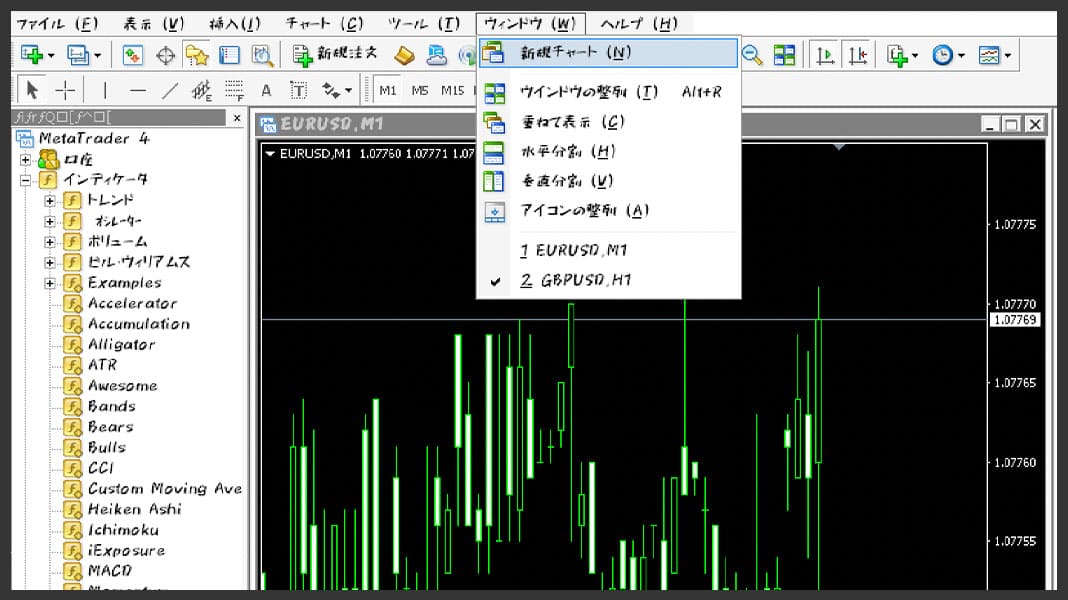
このウィンドウボタンでを使うことで、表示したい通貨ペアを新しくチャートウィンドウに表示させることができます。
ハイローオーストラリアの通貨ペアは17通貨ありますが、XMのMT4はすべての通貨に対応しているので、どの通貨ペアでも表示できます。
また複数のチャート画面を表示すると画面が見にくくなってしまうのですが、このウィンドウボタンの整列機能を使うことでチャート画面を見やすくカスタマイズすることも可能です。
ウィンドウボタンの使用方法・設定方法
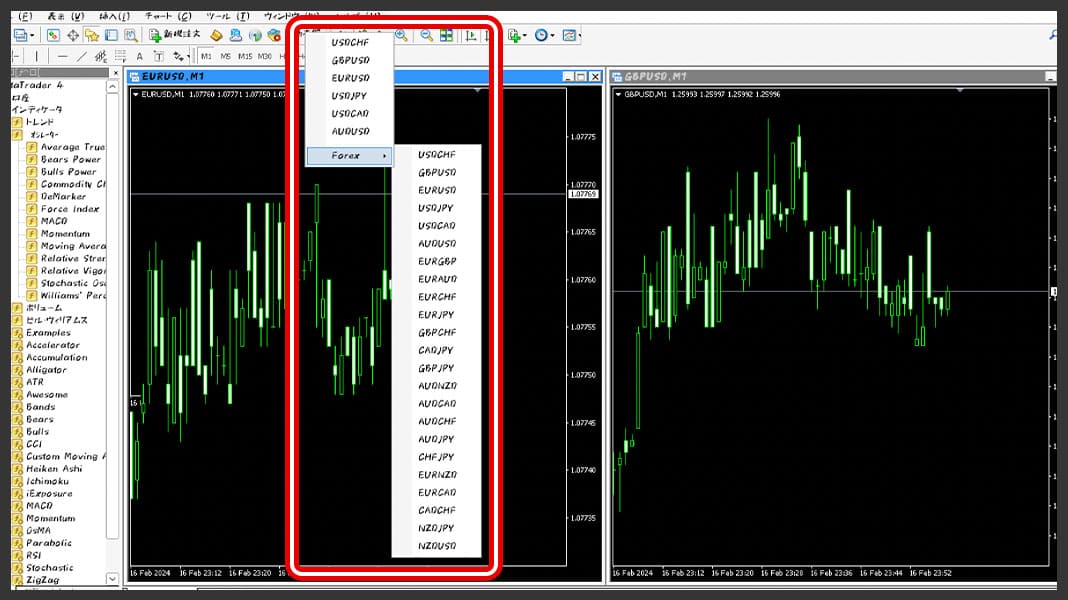
このウィンドウボタンで主に使用する機能は、新しい通貨ペアのチャート追加です。
ウィンドウボタンを押して『新規チャート』をクリックすることで、通貨ペアの一覧が表示されるので、その一覧の中から追加したい通貨ペアをクリックします。
すると、チャートウィンドウに新しいチャートが表示されるので、分析したい通貨ペアがチャートウィンドウ上に無い時は随時追加しましょう。
ナビゲーター|チャートにインジケーターの導入を行える画面
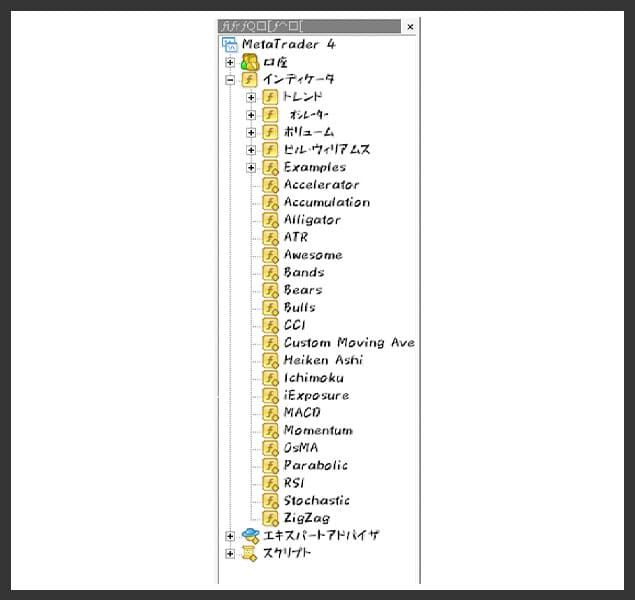
このナビゲーターを使うことで、チャートに好きなインジケーターを追加することができます。
追加方法はとても簡単で、追加したいインジケーターをナビゲーターリストの中から探して、クリックするだけで簡単に追加ができます。
これは高等技術ですが、自分でインジケーターやサインツールといった取引ツールを自作して、このナビゲーターに追加することも可能です。
ナビゲーターの使用方法・設定方法
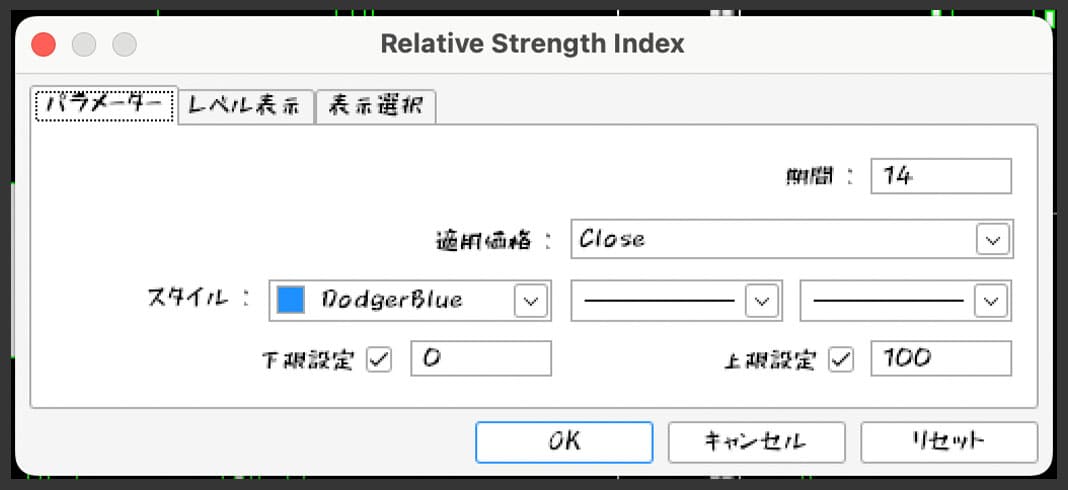
ナビゲーターでインジケーターを追加する方法は、インジケーターの一覧の中から追加したいインジケーターをクリックするだけです。
しかし、インジケーターによって上記の画像のような設定画面が開くことがあります。
これは各インジケーターをカスタマイズするための画面で、インジケーターをカスタマイズしてチャートに導入したい場合は、この画面で数値や設定を変更して導入しましょう。
口座開設がまだの方はコチラ
すぐに真似できる!MT4を使ったハイローオーストラリア攻略法3選
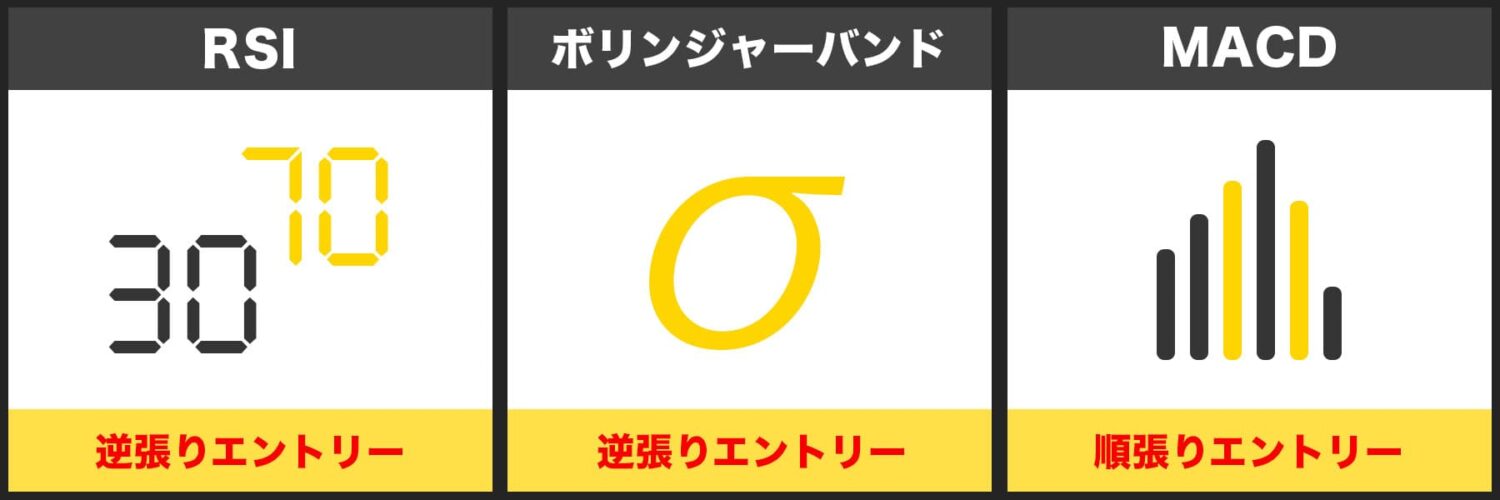
MT4の画面の見方と操作方法が理解できたら、さっそくMT4を使ったハイローオーストラリアの攻略法を確認していきましょう。
今回ご紹介する攻略法は上記の3つで、どれも初級向けの攻略法ですぐに真似できますよ。
攻略法を勉強するのと同時に、先ほどはお伝えできなかったもう一つのインジケーターの追加方法も一緒に覚えていくとしましょう。
攻略法① RSIの70%/30%の数値を使った逆張りエントリー
まず初めにご紹介するMT4を使ったハイローオーストラリア攻略法は、RSIというインジケーターを使った最も簡単な攻略法になります。
まずは先ほどダウンロードしたMT4のチャート画面に、RSIを表示させていきましょう。
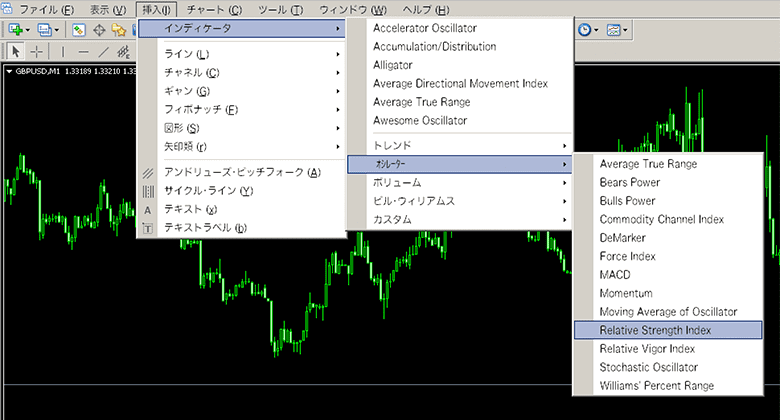
表示方法はチャートを表示させた後に、上記の画像のように画面上部のメニューから「挿入→インディケータ→オシレーター→Relative Strength Index」を選択です。
RSIは0から100%の値で形成されており、一般的には70%以上であれば相場は買われ過ぎ、30%以下であれば相場は売られ過ぎという判断がされるようになります。
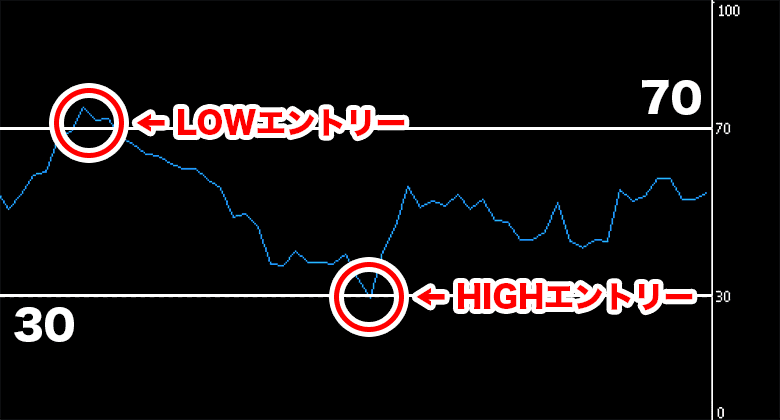
なので、RSIを使った攻略法は「数値が70%以上になったらLOWエントリー/数値が30%以下になったらHIGHエントリー」といった攻略法がオーソドックスな攻略法です。
かなり簡単じゃないですか…?

実際のMT4チャートにRSIを当てはめてみても、たしかに70タッチで相場が下落しているポイント、30タッチで相場が上昇しているポイントがきちんと存在しておりました。
RSI攻略法のポイント
・数値70タッチでLOWエントリー
・数値30タッチでHIGHエントリー
攻略法② ボリンジャーバンドへのタッチで狙う逆張りエントリー
次に紹介する攻略法も、先ほどの攻略法同様にインジケーターのボリンジャーバンドを使ったハイローオーストラリア攻略法になります。
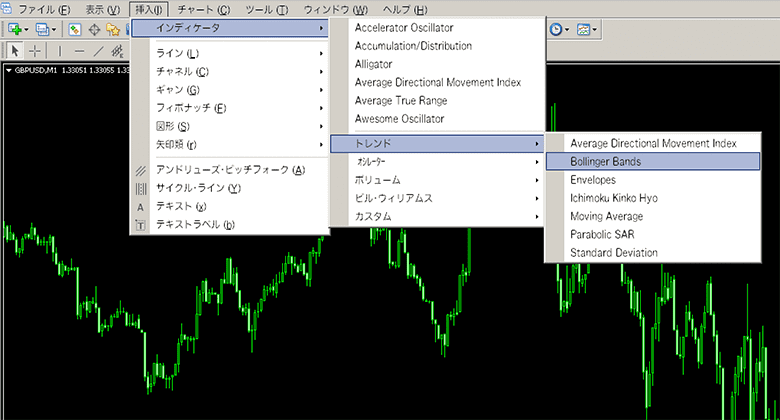
ボリンジャーバンドの表示方法はチャートを表示させた後に、画面上部のメニューから「挿入→インディケータ→トレンド→Bollinger Bands」を選択しましょう。
ボリンジャーバンドは移動平均線の上下にチャートの値動きの幅を予想する線が入ったインジケーターで、その線は「黄色が1σ(シグマ)」「青色が2σ」「赤色が3σ」と種類があります。
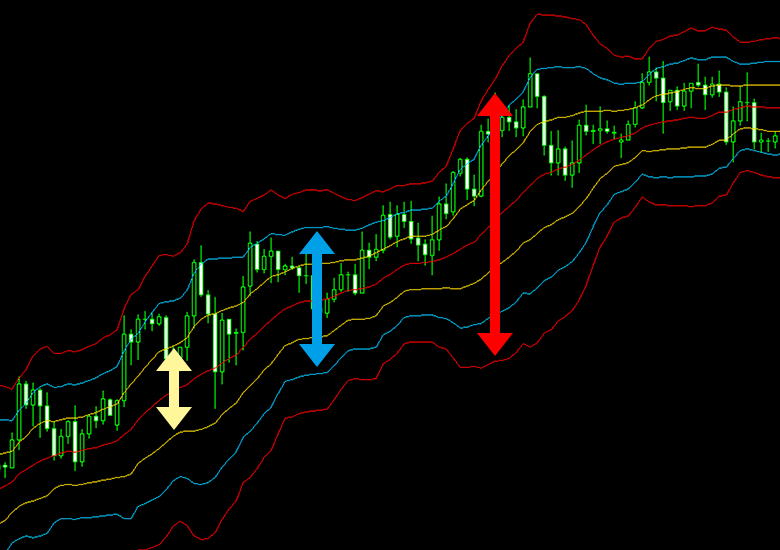
※線の色は自身で選択が可能です。
そして、それぞれの上下線の間でチャートが収まる確率も公表されており、その数値が驚くべき数字になっているんですよね。
「1σ = 約68.3%」
「2σ = 約95.4%」
「3σ = 約99.7%」
この数値を利用して「2σにチャートがタッチしたら逆張りする」といったハイローオーストラリア攻略法が存在しています。
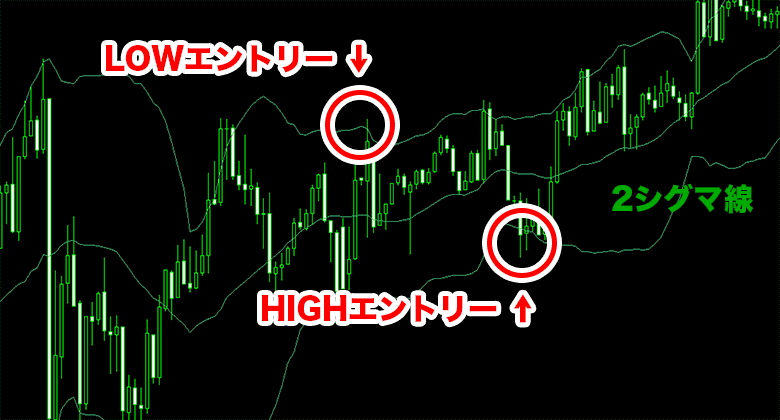
この攻略法は、最近は見かける機会が減ってきており、現在はボリンジャーバンドとRSI等のほかのインジケーターと併用するという攻略法が主流となっております。
ボリンジャーバンドの攻略法に関しても、先ほどのRSIと同じく非常に簡単な内容で、初心者でもすぐに実践することができますよね。
ボリンジャーバンド攻略法のポイント
・上2σ線タッチでLOWエントリー
・下2σ線タッチでHIGHエントリー
攻略法③ MACDのシグナルとヒストグラムを使った順張りエントリー
最後のハイローオーストラリア攻略法は、MACDというインジケーターを使った攻略法です。
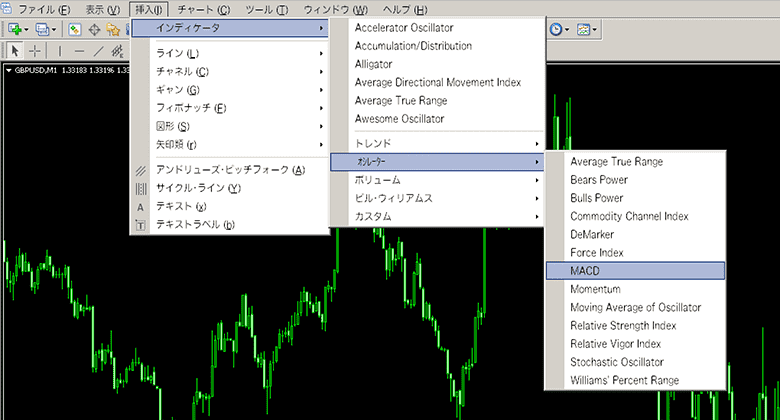
MACDの表示方法はチャート表示後に、メニューから「挿入→インディケータ→オシレーター→MACD」を選択してください。
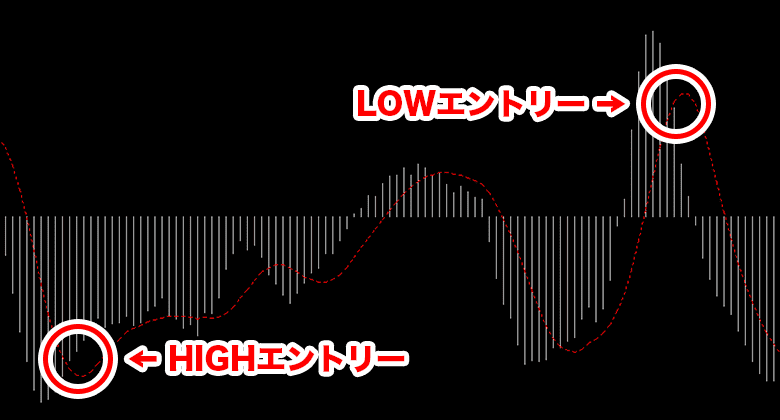
MACDは少し見方が複雑ですが、赤い線がシグナルと呼ばれ、白い棒グラフのようなものがヒストグラムと呼ばれております。
このMACDを使って「ヒストグラムがシグナルより上側に離れたらHigh方向にエントリーし、反対に下側に離れたらLow方向にエントリーをする」といった攻略法が存在しています。
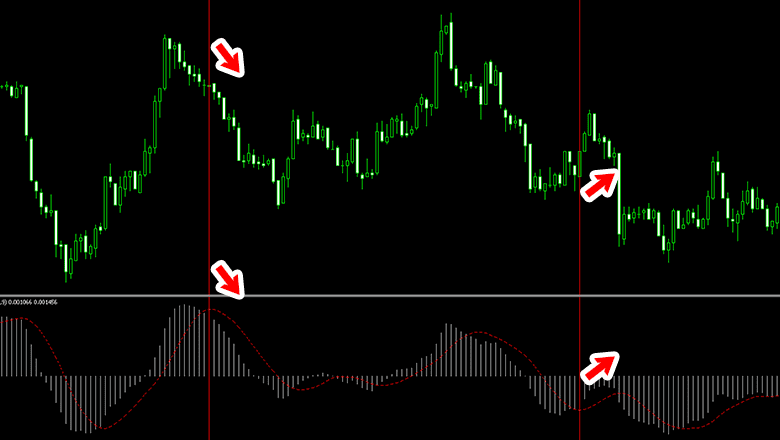
実際のチャートで確認してみても、たしかにこの攻略法通り、一瞬だけチャートが反発を見せたという場面も多々ありました。
MACD攻略法のポイント
・ヒストグラムがシグナルより上側に離れたらHIGHエントリー
・ヒストグラムがシグナルより下側に離れたらLOWエントリー
MT4インジケーターだけではハイローオーストラリアは攻略不可能

さて、先ほどは誰でも簡単に真似できるハイローオーストラリア攻略法をご紹介しましたが、疑い深い人はこんなことを考えているはずです。
『たったこれだけで本当にハイローオーストラリアが攻略できたら全員が金持ちだよ!』
結論から言わせてください。
実は先ほどご紹介した、ハイローオーストラリア攻略法をそのまま実践してしまっていると、必ずいつか口座資金は底を突いてしまいます。
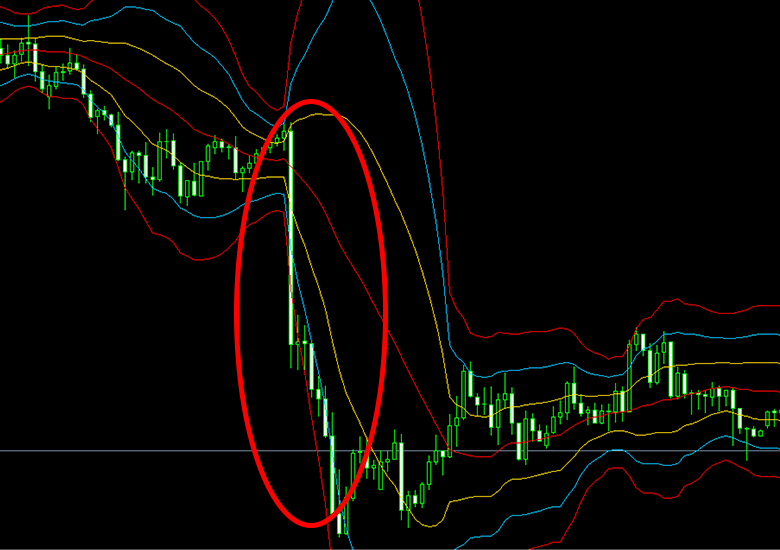
例えば、この画像はボリンジャーバンドの2σ線を更新し続けて、3σ線上をチャートが歩いているように見える『バンドウォーク』という現象。
こうなった時に、あなたが仮に先ほどのボリンジャーバンド2σタッチ攻略法を実践していた場合はどうなってしまうのでしょうか…?
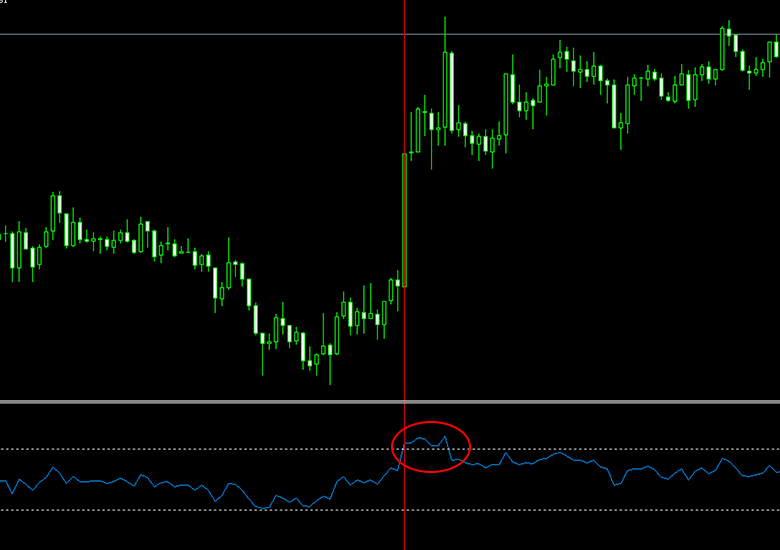
さらに上記の画像を見ると、RSI数値70にタッチしているのにも関わらず、チャートがどんどん上昇し続けているというのが分かります。
残念ですが、こんなんじゃハイローオーストラリアを攻略できるわけありませんよね…。
「じゃあ、MT4は使えないじゃん…。」
なんて思う方もいらっしゃると思いますが、決してそんなことはなく、正しい方法で取引に利用することできちんと勝つことができます。
MT4インジケーターや取引ペアの癖を探ればハイローオーストラリアは攻略可能
先程のハイローオーストラリア攻略法3選ですが、もちろんこの攻略法で勝てる時もあります。
では「勝てる時と勝てない時の違いはなんなのか」という疑問を持つことで、勝てる場面だけでエントリーすることができるはずですよね。
× RSIが機能していないパターン
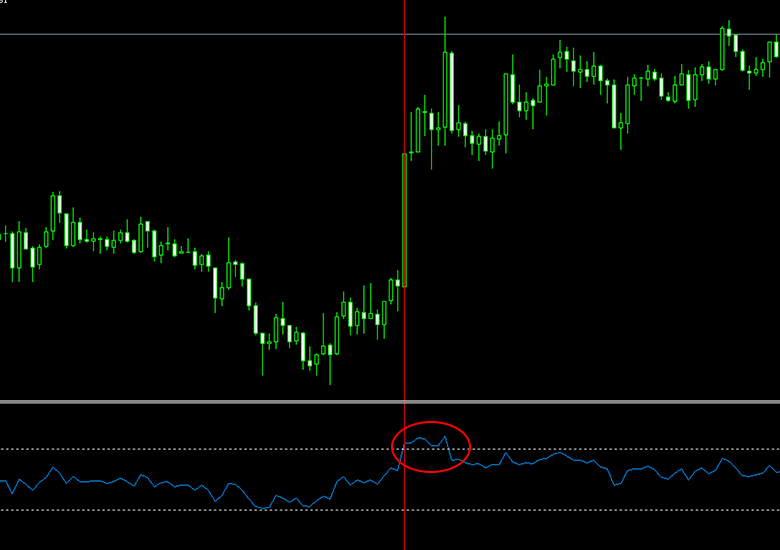
①ローソク足が極端に大きい
②直近に70で弾いた実績がない
③直近相場の値幅が小さい
○ RSIが機能しているパターン
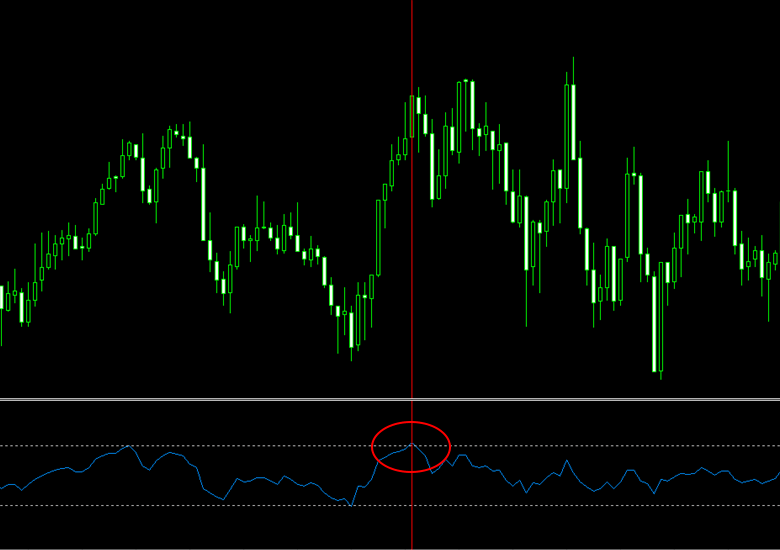
①ローソク足の大きさが一定
②直近に70で弾いた実績がある
③直近相場の値幅が大きい
上記はRSI70/30タッチ攻略法が効いている時、効いていない時の状況を比較したものになりますが、このような違いを探すことで自ずとハイローオーストラリアの攻略法は見えてきますよ。
他にも、インターネット上で公開されているあるある攻略法をそのまま使わずに別の方法で活用するのも一つの手です。
当サイトでは実際に私が行なっているボリンジャーバンドの活用方法を公開していますが、この独自の活用方法もその一つの例となっておりますので、ぜひ一度目を通してみてください。
インターネットで情報を発信する私がこんな事を言うのもおかしいかと思いますが、インターネットに転がる投資の攻略情報なんて、絶対に鵜呑みにしてはいけませんからね。
仮にそのインターネットの情報が本当に勝てる情報だったとしても、投資手法には絶対に向き不向きがあるので、その方法をそのまま実践して勝てる可能性は低いです。アレンジしましょう。
口座開設がまだの方はコチラ
MT4をハイローオーストラリアで利用する時のよくある質問【FAQ】

Q1.ハイローオーストラリアとMT4のチャートがズレているのですが何故ですか?
実はMT4のチャートは、提供している業者によって価格レートがわずかに異なっています。
ちなみにハイローオーストラリアのレートは、公式HPにFXCM社、レバレート社のレート情報を利用していると記載されています。
しかし、今回ご紹介したXM MT4はハイローオーストラリアより1秒ほどチャートが速く動き、逆に取引に有利に働くのではないかと思います。
Q2.ハイローオーストラリアで稼ぐためにはMT4のダウンロードは必要ですか?
何度もお伝えしていますが、ハイローオーストラリアを攻略するにはMT4使用は絶対条件です。
チャートやローソク足を見ずに取引するということは、エントリーを何の根拠も持たず決定しているというただのギャンブル状態に陥ります。
なので、最悪スマホのMT4アプリでも構わないので、ハイローオーストラリアで取引をする際は、必ずMT4を見ながら取引をしてください。
Q3.XMのMT4以外におすすめするMT4はありますか?
私は実際に取引するときはXMのMT4、相場学習を行うときはFXDDのMT4を使っています。
FXDDのMT4はヒストリーデータという、過去のローソク足のデータが膨大に保管されているため、過去相場の分析に非常に向いているんです。
プログラミングで手法の勝率を割り出す際にも、私はFXDDのMT4はかなり役に立ちます。
ハイローオーストラリアのMT4活用方法と記事のまとめ
今回はMT4のダウンロード方法、画面の見方と操作方法、そしてハイローオーストラリアの攻略法まで完全網羅で解説しました。
MT4は高機能でチャートの動きがとても速いため、1分1秒という時間が勝敗を分けるハイローオーストラリアのバイナリーオプション取引を行う投資家達から非常に高い評価を得ています。
この高性能な無料ツール『MT4』を使うことで、正確なテクニカル分析が可能となり、投資のギャンブル的要素を払拭できるのです。
MT4は『プロの投資家』や『実際にバイナリーオプション取引で稼いでいる人』が共通して使用しているツールなので、使い方次第で取引勝率が上がることは間違いありません。
つまり、ハイローオーストラリア攻略には、MT4でチャート分析をして、独自の手法を身につけ勝率を上げることが重要になってくるのです。
以下のリンクでは、私が大量の時間を費やして編み出した、実際にMT4を使って勝率を上げる方法、テクニカル分析の方法、エントリーポイント等を惜しみなく解説しています。
その前に、ハイローオーストラリアの口座開設作業がまだという方は、MT4をダウンロードする前に口座開設を済ませておきましょうね。
それでは、あつしでした。
口座開設がまだの方はコチラ